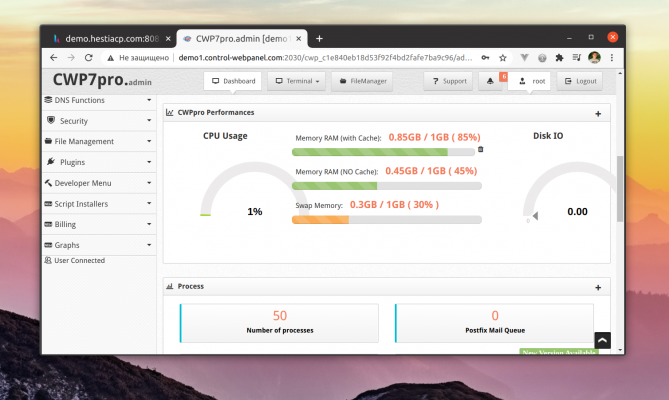A CentOS Web Panel (CWP) egy ingyenes tárhelyvezérlő panel a CentOS operációs rendszert futtató szerverekhez. A CWP felhasználói felületet biztosít a szerver és a webhelyek kezeléséhez, webkiszolgálók, adatbázisok és e-mail telepítéséhez és konfigurálásához. CentOS vds bérlés
A CentOS Web Panel jellemzői
A CentOS Web Panel néhány jellemzője:
- Ingyenes és nyílt forráskódú. A CentOS Web Panel teljesen ingyenes és nyílt forráskódú, lehetővé téve a felhasználók számára, hogy igényeiknek megfelelően változtassák és módosítsák azt.
- Kiszolgálókezelés. A CentOS Web Panel lehetővé teszi a felhasználók számára, hogy a szervert egy webes felületen keresztül kezeljék, beleértve a domainek, adatbázisok, FTP-fiókok stb. kezelését.
- Alkalmazások telepítése. A CentOS Web Panel lehetőséget biztosít alkalmazások és szoftverek telepítésére a beépített YUM csomagkezelő segítségével.
- Monitoring rendszer. A CentOS Web Panel felügyeleti rendszere lehetővé teszi a szerver állapotának, terhelésének, erőforrás-használatának és egyéb statisztikai információknak a nyomon követését.
- Biztonsági mentés. A CentOS Web Panel lehetőséget biztosít az adatok biztonsági mentésére és visszaállítására meghibásodás vagy hiba esetén.
- Biztonság. A CentOS Web Panel beépített biztonsági funkciókkal rendelkezik, beleértve a DDoS-támadások és számos más biztonsági fenyegetés elleni védelmet.
- Kompatibilitás a cPanellel. A CentOS Web Panel teljes mértékben kompatibilis a cPanellel, így a felhasználók zökkenőmentesen migrálhatják adataikat és beállításaikat a cPanelből a CentOS Web Panelbe.
Milyen funkciók állnak rendelkezésre?
A CWP által biztosított funkciók közül néhány a következő:
- Webkiszolgálók, például az Apache és az Nginx kezelése weboldalak és webalkalmazások konfigurálásához.
- Adatbázisok, például a MySQL és a PostgreSQL kezelése a webhelyen lévő adatok tárolásához.
- Levelezőszerverek kezelése, például Postfix és Dovecot, postafiókok létrehozásához és kezeléséhez, valamint levelek küldéséhez.
- DNS-kiszolgálók és tartománynevek kezelése.
- A rendszer és az erőforrások, például a CPU, a RAM és a merevlemez felügyelete.
A CWP minden olyan eszközt biztosít, amelyre szüksége van a szerver kezeléséhez, valamint weboldalak és alkalmazások létrehozásához és kezeléséhez.
CentOS Web Panel felület
A CentOS Web Panel (CWP) felülete meglehetősen egyszerű és intuitív. A vezérlőpanelbe való bejelentkezés után a főoldalra (Dashboard) kerül, ahol a fő vezérlőelemek találhatók. A főoldalon gyorsan láthatja az aktuális szerverterhelést, a CPU-, RAM- és lemezhasználatot, valamint egyéb hasznos információkat.
A CentOS Web Panel fő funkciói a bal oldali menüben érhetők el. Ezek közé tartoznak a következők:
- Felhasználók - a felhasználók kezelése.
- Hosting Providers - kifejezetten a tárhelyszolgáltatók számára, ha nincs tárhelyszolgáltatója, nem kell ehhez az opcióhoz nyúlnia.
- DNS-kezelő - a DNS-zónák és a zónákban lévő rekordok kezelése.
- Szerver - szerver adminisztráció, beleértve az Apache és Nginx webszervereket, adatbázisokat, FTP szervert, SSH-t és egyebeket.
- Email - e-mail beállítása és kezelése.
- Fájlkezelő - fájlok és könyvtárak kezelése a szerveren.
- Biztonság - a szerver biztonságának beállítása, beleértve a tűzfal konfigurációját, a rosszindulatú programok észlelését és a DDoS támadások elleni védelmet.
- Biztonsági mentés/visszaállítás - adatok mentése és visszaállítása.
- Rendszer - rendszerinformációk, frissítések és felügyelet.
A CWP kezelőfelületének általános benyomása az, hogy egyszerű és egyértelmű, ami a webszerver konfigurálását és kezelését gyerekjátékká teszi.
Hogyan csatlakoztatható az SSL
SSL-tanúsítvány csatlakoztatásához a CentOS Web Panel (CWP) alkalmazásban kövesse az alábbi lépéseket:
- Szerezzen be egy SSL-tanúsítványt egy jó hírű tanúsító hatóságtól.
- Töltse fel az SSL-tanúsítványt a kiszolgálóra a megfelelő mappába. Ennek legmegbízhatóbb módja, ha egy SFTP-kliens, például a FileZilla segítségével biztonságosan továbbítja a tanúsítványokat a kiszolgálóra.
- Menjen a CWP-be, és válassza a "Webszerver beállítások" menüpontot a kiszolgáló menüből. Az "SSL tanúsítványok" alatt adja meg annak a mappának az elérési útvonalát, ahonnan letöltötte az SSL tanúsítványt és kulcsot. Kövesse a képernyőn megjelenő utasításokat a tanúsítvány- és kulcsfájlok elérési útvonalának megadásához.
- A beállítások mentéséhez kattintson a "Változások mentése" gombra. Az SSL-tanúsítvány automatikusan települ a kiszolgálóra.
Miután telepítette az SSL-t a kiszolgálóra, győződjön meg róla, hogy webhelye biztonságos kapcsolatot használ. Ehhez a böngésző címsorában a webhely címe előtt egy zöld lakatnak kell megjelennie.